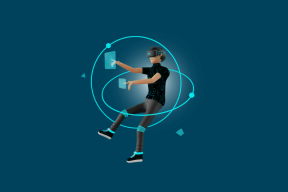Screenshots mit dem tragbaren FastStone Screen Capture Tool aufnehmen
Verschiedenes / / December 02, 2021
Bilderfassungstools sind nicht die ausschließliche Zuständigkeit von Bloggern und Webworkern. Wenn Sie beiläufig im Web herumflitzen, können Sie damit schnell einen Bildschirm aufnehmen und poste es irgendwo wie eine Microblogging-Site oder ein soziales Netzwerk wie Facebook.
Sie würden keine Dollars für den Industriestandard ausgeben SnagIt Bildschirmaufnahme-Software natürlich. Sie würden stattdessen nach einem kleinen, aber effizienten, kostenlosen, aber voll funktionsfähigen Bildschirmaufnahme-Tool suchen. Nadel im Heuhaufen? Nicht wirklich, wenn Sie Optionen wie das tragbare haben FastStone-Bildschirmaufnahme Werkzeug.
Das FastStone Capture-Tool ist leichtgewichtig, verfügt jedoch über alle Funktionen, die Sie von einem leistungsfähigen Bildtool erwarten. Außerdem gefällt mir die Tatsache, dass ich die tragbare 1 MB-Software in meinem tragen kann Flash Drive und überall verwenden.
Das Aufnehmen von Screenshots mit FastStone ist einfach und…schnell. Das Programm besteht aus zwei Komponenten – dem
Erfassungsbereich und der FastStone-Bildeditor. Sie können Fenster, Objekte, Vollbild, rechteckige Bereiche, freihändig ausgewählte Bereiche und scrollende Fenster/Webseiten erfassen.Hier ist ein Schnappschuss des Capture-Tools, das auf Ihrem Desktop schwebt.

Rufen Sie die Einstellungen auf, bevor Sie es verwenden. Sie können die Tastenkombinationen für schnelle Aufnahmen verwenden. Sie können dem Bedienfeld auch ein paar weitere Werkzeuge wie einen Farbwähler und eine Lupe hinzufügen.
Um eine Aufnahme einzurichten, klicken Sie auf eine der Aufnahmeoptionen. Ich gehe mit einem ausgewählten Teil einer Webseite.
1. Ziehen Sie das Fadenkreuz entlang, um eine Webseite auszuwählen und aufzunehmen. Der aufgenommene Screenshot öffnet sich im FastStone-Bildeditor.

2. Sie können das Zeichenwerkzeug verwenden, um Bereiche im Bild mit Text, Linien, Rechtecken, Ellipsen zu markieren, Bereiche hervorzuheben und das Bild auch mit Wasserzeichen zu versehen.
3. FastStone fehlen möglicherweise fortschrittliche Markup-Tools wie verschiedene Symbole, Symbole, bunte Pfeile usw. Sie können jedoch zum Bildeditor zurückkehren und mit seinen Einschränkungen kreativ werden. Im folgenden Schnappschuss habe ich zum Beispiel einen Bereich ausgewählt, die Auswahl invertiert (von Bearbeiten > Auswahl umkehren) und dann einige Bildanpassungen wie Helligkeit angewendet, um den Bereich, auf den ich mich nicht konzentrieren möchte, nicht hervorzuheben. Sie können sich auch bewerben Bildeffekte von dem Auswirkungen Speisekarte.

4. Die Kante Mit diesem Werkzeug können Sie schnell Effekte wie Schlagschatten auf das Bild anwenden. Ich brauche 3-4 Schritte, um dasselbe in Photoshop zu tun. Der Effekt Zerrissene Kante wird ebenfalls unterstützt.

5. Auf Facebook oder Ihrem Blog posten? Warum nicht eine Bildunterschrift hinzufügen, um zu beschreiben, worum es bei dem Bild geht?
6. Vergessen Sie nicht, die zu verwenden Größe ändern Werkzeug, um schnell eine Standardgröße auszuwählen oder Ihre eigenen Abmessungen einzugeben. Soziale Netzwerke haben Bildgrößenbeschränkungen.

Natürlich können Sie das Bild mit einem Klick auf die Schaltfläche schnell per E-Mail an einen Kontakt senden Email Taste.
Die schlechte Nachricht ist, dass FastStone-Bildschirmaufnahme (ver. 6.9) ist eine Shareware. Die gute Nachricht ist, dass die portable Version (Ver. 5.3) ist davon noch als Freeware erhältlich herunterladen Seite. Als schnelle, leichte und problemlose Anwendung ist es besser als gut.